Hostwinds Tutorials
Zoekresultaten voor:
Inhoudsopgave
Werk Windows bij
Trefwoorden: Windows
Dit artikel beschrijft hoe Hostwinds VPS- en Cloud-clients updates van Windows-update in Windows Server 2016, Windows Server 2012 en Windows Server 2008 kunnen verkrijgen. Dit wordt sterk gesuggereerd nadat de Windows-updates worden vrijgegeven om uw server zo snel mogelijk en veilig te houden.
Na de update een herstart is vereist
Windows Server 2016
Step One: Open de app instellingen
Stap twee: Ga naar updates onderaan
Stap drie: Klik op controleren op updates
Stap vier: Installeer de updates
Windows Server 2012 R2
Step One: Ga naar Zoeken.
Stap twee: Typ in het zoekvak Windows Update in en tik op of klik op Windows-update.
Stap drie: Klik in het detailvenster op Controleren op updates en wacht terwijl Windows naar de nieuwste updates voor uw computer zoekt.
Stap vier: Als u een bericht ziet die u vertellen dat belangrijke of optionele updates beschikbaar zijn of u vertellen om belangrijke of optionele updates te beoordelen, klikt u op het bericht om de updates te bekijken om te installeren.
Stap vijf: Schakel in de lijst het selectievakje in voor de updates die u wilt installeren onder Belangrijk of Optioneel, en tik of klik vervolgens op Installeren.
Windows Server 2012
Step One: Klik op Zoeken.
Stap twee: Klik op Instellingen.
Stap drie: Typ Windows Update in het zoekvak.
Stap vier: Klik op Optionele updates installeren.
Stap vijf: Klik in het detailvenster op Controleren op updates en wacht terwijl Windows naar de nieuwste updates voor uw computer zoekt.
Stap zes: Als u een bericht ziet die u vertellen dat belangrijke of optionele updates beschikbaar zijn of u vertellen om belangrijke of optionele updates te beoordelen, klikt u op het bericht om de updates te bekijken om te installeren.
Stap zeven: Schakel in de lijst het selectievakje in voor de updates die u wilt installeren onder Belangrijk of Optioneel, en tik of klik vervolgens op Installeren.
Windows Server 2008 R2
Step One: Klik op Start, typ update in het zoekvak, klik in de lijst met resultaten op Windows Update.
Stap twee: Klik in het detailvenster op Controleren op updates en wacht terwijl Windows naar de nieuwste updates voor uw computer zoekt.
Stap drie: Als u een bericht ziet die u vertellen dat belangrijke of optionele updates beschikbaar zijn of u vertellen om belangrijke of optionele updates te beoordelen, klikt u op het bericht om de updates te bekijken om te installeren.
Stap vier: Schakel in de lijst het selectievakje in voor de updates die u wilt installeren, klik op OK en klik vervolgens op Updates installeren.
Windows Server 2008
Step One: Klik op Start, typ update in het zoekvak, klik in de lijst met resultaten op Windows Update.
Stap twee: Klik in het detailvenster op Controleren op updates en wacht terwijl Windows naar de nieuwste updates voor uw computer zoekt.
Stap drie: Als u een bericht ziet die u vertellen dat belangrijke of optionele updates beschikbaar zijn of u vertellen om belangrijke of optionele updates te beoordelen, klikt u op het bericht om de updates te bekijken om te installeren.
Stap vier: Schakel in de lijst het selectievakje in voor de updates die u wilt installeren, klik op OK en klik vervolgens op Updates installeren.
Als u geen toegang hebt tot uw server met behulp van RDP, neem dan contact met ons op die we deze update voor u kunnen uitvoeren of uw server bijwerken met behulp van VNC van uw clientgebied.
Toegang krijgen tot VNC / Console met Cloud-server
Step One: Log in op uw account op https://clients.hostwinds.com
Stap twee: Open uw Cloud Portal
Stap drie: Klik op de instantienaam
Stap vier: Selecteer VNC ophalen op de knop Acties met behulp van het vervolgkeuzemenu
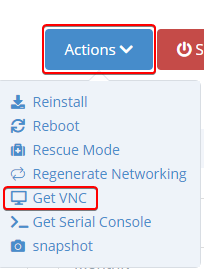
Toegang krijgen tot VNC met Legacy Windows Server
Step One: Log in op uw account op https://clients.hostwinds.com
Stap twee: Klik op de knop beheren naast uw legacy-service
Stap drie: Gebruik de consolekoppeling om uw VNC-console te starten
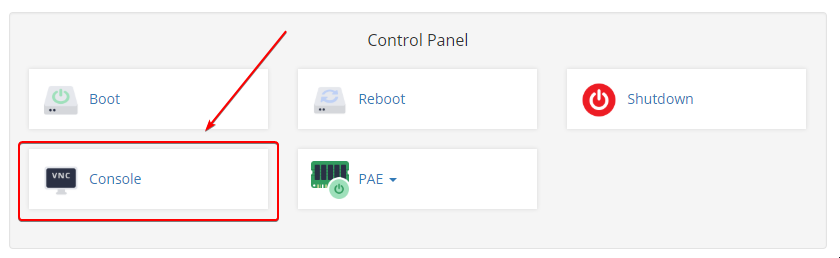
Geschreven door Hostwinds Team / mei 10, 2018
